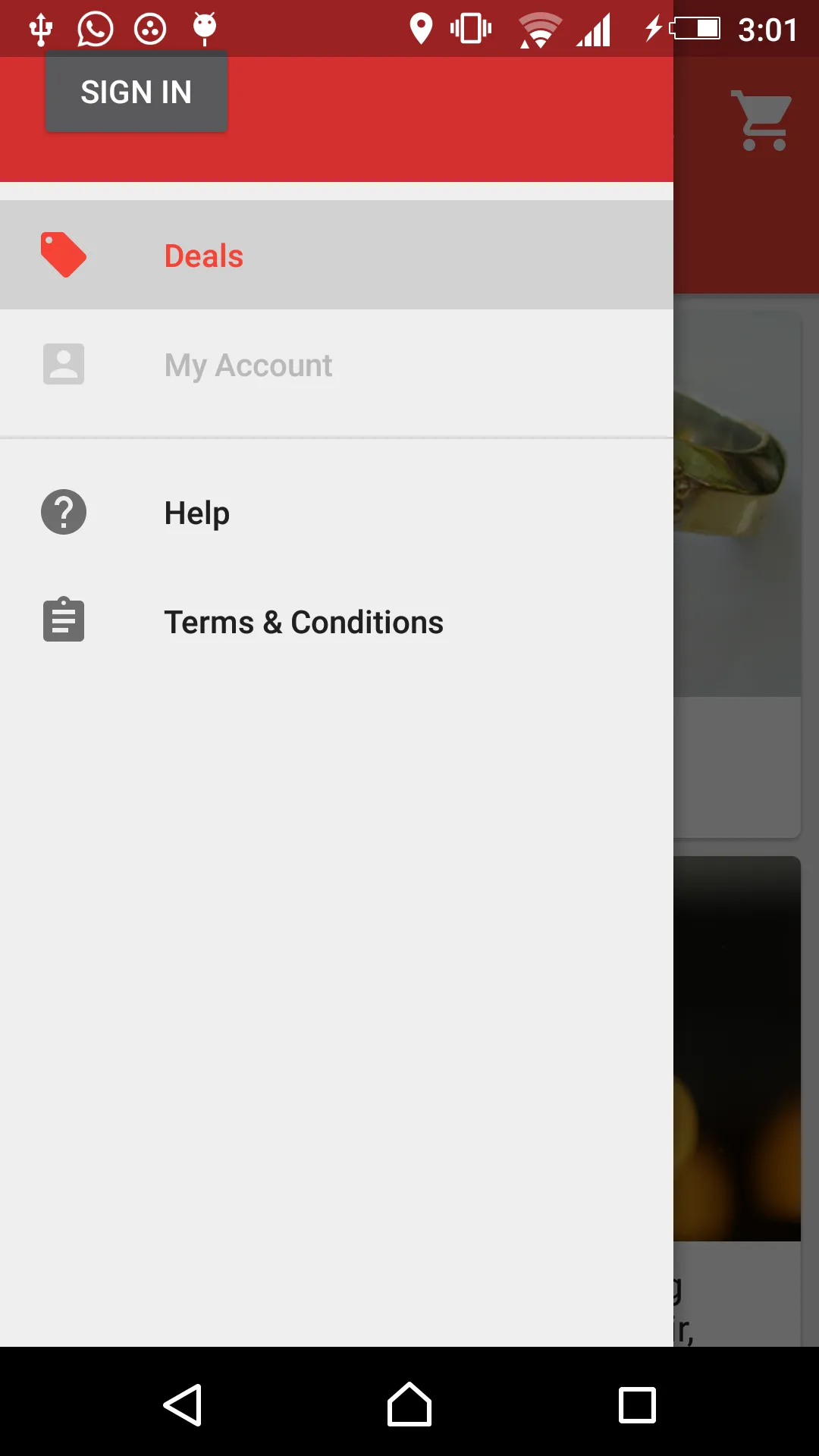我有一个活动,其中托管了来自支持库的DrawerLayout和NavigationView。我正在为NavigationView设置一个头部布局,并希望导航头部高度为“wrap_content”。因此,当我将高度设置为“wrap_content”时,头部布局会出现在状态栏后面。
我想要的结果是导航抽屉应该在状态栏后面绘制,但是导航头应该向下推入状态栏高度。
以下是我得到的截图。请注意,“SIGN IN”按钮会出现在状态栏后面。
活动布局
<android.support.v4.widget.DrawerLayout
xmlns:android="http://schemas.android.com/apk/res/android"
xmlns:app="http://schemas.android.com/apk/res-auto"
android:layout_width="match_parent"
android:layout_height="match_parent"
android:id="@+id/nav_drawer"
android:fitsSystemWindows="true">
<android.support.design.widget.CoordinatorLayout
android:layout_width="match_parent"
android:layout_height="match_parent">
<android.support.v4.view.ViewPager
android:id="@+id/view_pager"
android:layout_width="match_parent"
android:layout_height="wrap_content"
app:layout_behavior="@string/appbar_scrolling_view_behavior"></android.support.v4.view.ViewPager>
<android.support.design.widget.AppBarLayout
android:layout_width="match_parent"
android:layout_height="wrap_content">
<include layout="@layout/include_toolbar"/>
<android.support.design.widget.TabLayout
app:theme="@style/ThemeOverlay.AppCompat.Dark"
style="@style/MyCustomTabLayout"
android:layout_width="match_parent"
android:layout_height="wrap_content"
android:id="@+id/tabs"
/>
</android.support.design.widget.AppBarLayout>
</android.support.design.widget.CoordinatorLayout>
<android.support.design.widget.NavigationView
android:id="@+id/navigation_view"
android:layout_width="wrap_content"
android:layout_height="match_parent"
app:headerLayout="@layout/nav_header"
app:menu="@menu/menu_navigation"
android:fitsSystemWindows="true"
android:layout_gravity="start"/>
</android.support.v4.widget.DrawerLayout>
导航视图头部布局
<?xml version="1.0" encoding="utf-8"?>
<LinearLayout xmlns:android="http://schemas.android.com/apk/res/android"
android:layout_width="match_parent"
android:layout_height="wrap_content"
android:background="?attr/colorPrimaryDark"
android:padding="16dp"
android:theme="@style/ThemeOverlay.AppCompat.Dark"
android:orientation="vertical"
android:fitsSystemWindows="true"
android:gravity="bottom">
<TextView
android:visibility="gone"
android:layout_width="match_parent"
android:layout_height="wrap_content"
android:id="@+id/text_user_name"
android:textAppearance="@style/TextAppearance.AppCompat.Body1"/>
<TextView
android:visibility="gone"
android:layout_width="match_parent"
android:layout_height="wrap_content"
android:id="@+id/text_email"
android:textAppearance="@style/TextAppearance.AppCompat.Body2"/>
<Button
android:id="@+id/button_sign_in"
android:layout_width="wrap_content"
android:layout_height="wrap_content"
android:text="Sign In"/>
</LinearLayout>
我在 StackOverflow 上搜索解决方案,但是找不到。所以请有人给予指导。先谢谢了。